Comment afficher et supprimer l'historique de lecture YouTube
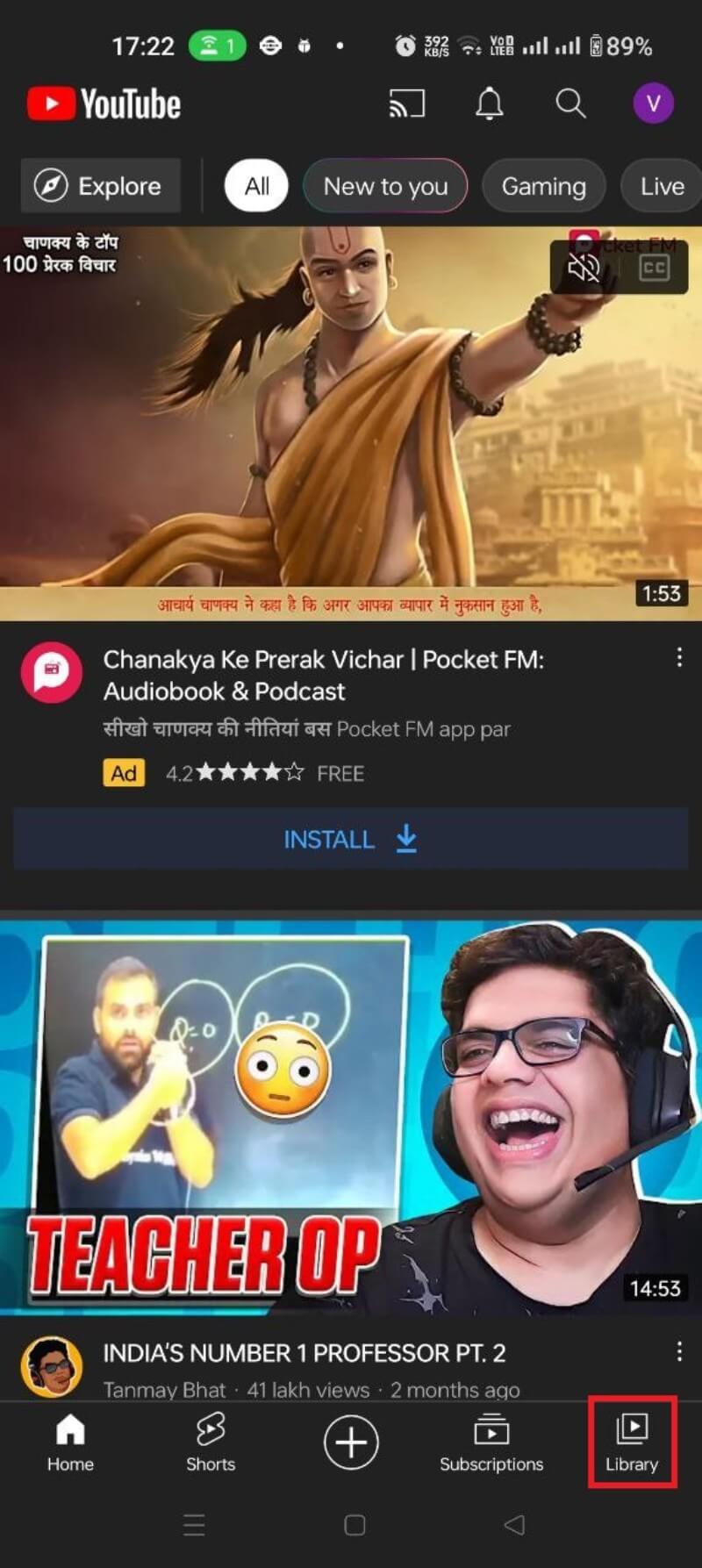
Pourquoi YouTube enregistre l’historique de lecture
YouTube est d’abord une plateforme de découverte de contenus. Les algorithmes utilisent l’historique pour apprendre vos préférences. Concrètement, YouTube conserve les vidéos que vous regardez, vos recherches, vos likes et commentaires. Ces données servent à deux objectifs principaux :
- personnaliser les recommandations de vidéos ;
- cibler les publicités et optimiser l’engagement.
La présence d’un historique améliore souvent la pertinence des suggestions. À l’inverse, le supprimer ou le mettre en pause réduit le ciblage mais peut rendre les recommandations moins adaptées à vos goûts.
Important : supprimer ou mettre en pause l’historique n’empêche pas YouTube de collecter d’autres signaux (par ex. métadonnées publiques, données d’appareil, cookies). Pour une protection complète, combinez plusieurs mesures expliquées plus bas.
Où se trouve l’historique et que pouvez-vous faire ?
YouTube propose plusieurs actions sur l’historique :
- afficher l’historique pour retrouver une vidéo ;
- supprimer des vidéos individuellement ;
- effacer l’historique complet ;
- activer la suppression automatique sur une période donnée ;
- mettre l’enregistrement de l’historique en pause.
Ces options sont disponibles depuis l’application mobile (Android/iOS) et depuis le site web sur ordinateur.
Afficher et supprimer l’historique depuis l’application Android
Pour supprimer des vidéos individuelles ou effacer l’historique complet depuis Android :
- Ouvrez l’application YouTube et connectez-vous à votre compte Google.
- Appuyez sur « Bibliothèque ».
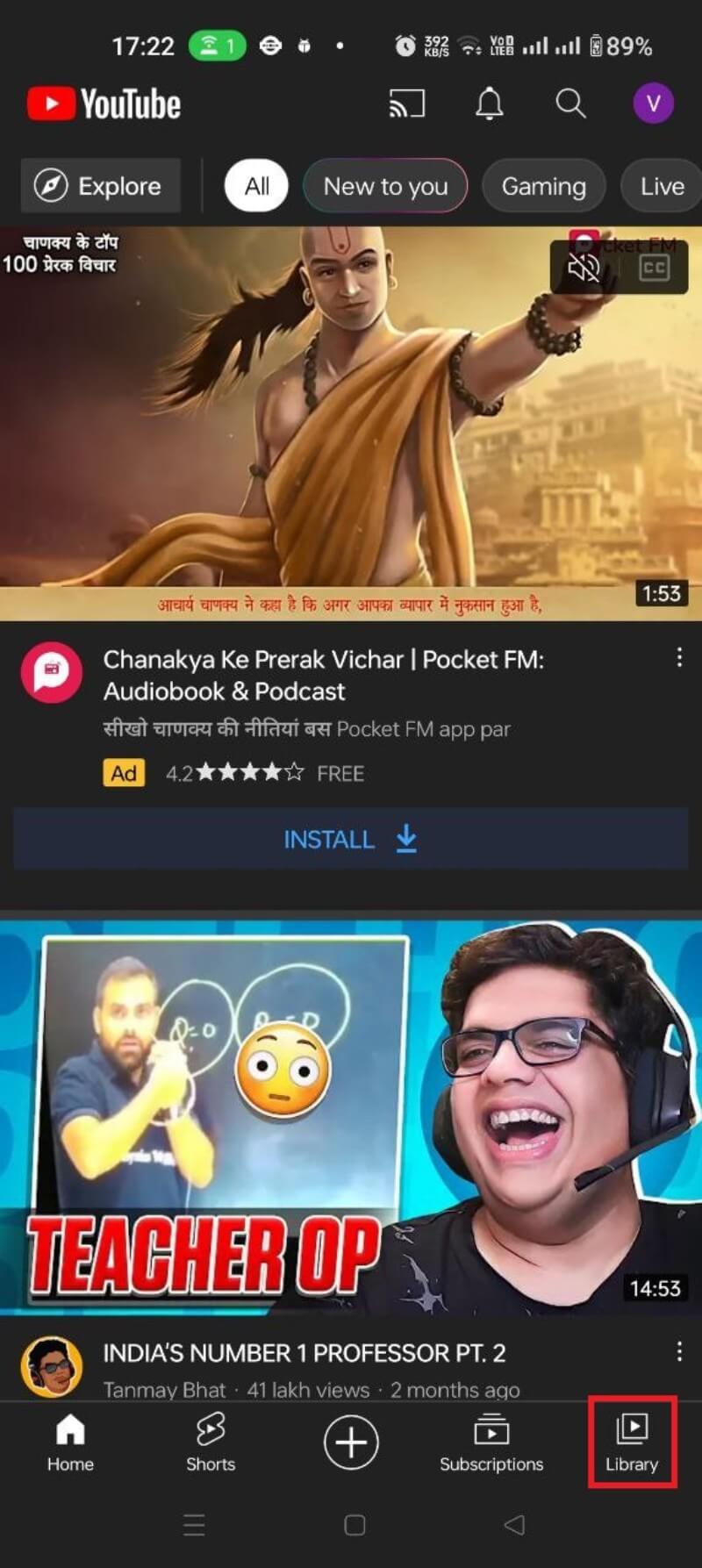
- Dans la page de Bibliothèque, repérez la section “Historique” et appuyez sur l’icône de recherche pour retrouver une vidéo spécifique.
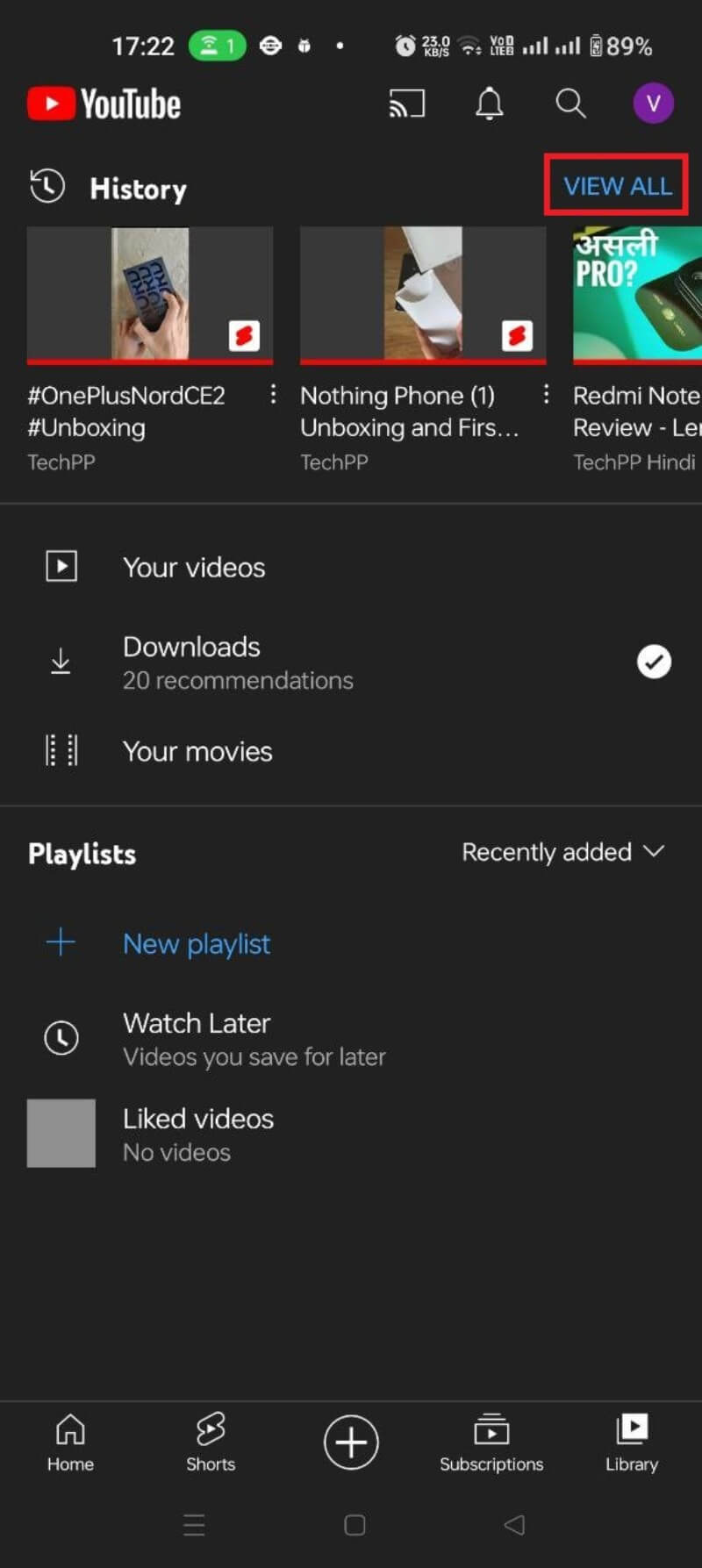
- Pour supprimer une vidéo : balayez la vignette vers la gauche puis appuyez sur « SUPPRIMER ». La ligne rouge au-dessus de la vignette indique la progression de la lecture.
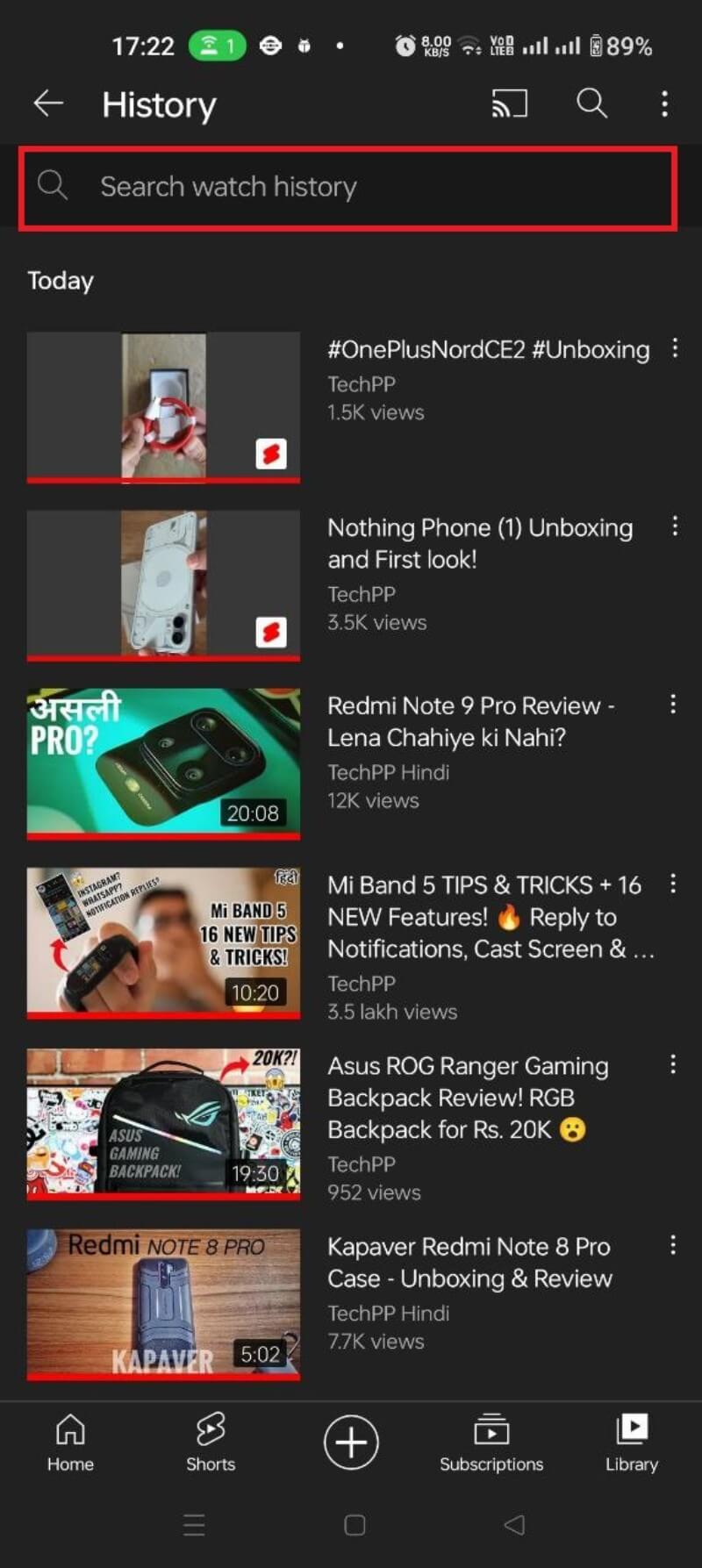
- Pour effacer tout l’historique :
- Appuyez sur votre photo de profil en haut à droite.
- Sélectionnez « Paramètres ».
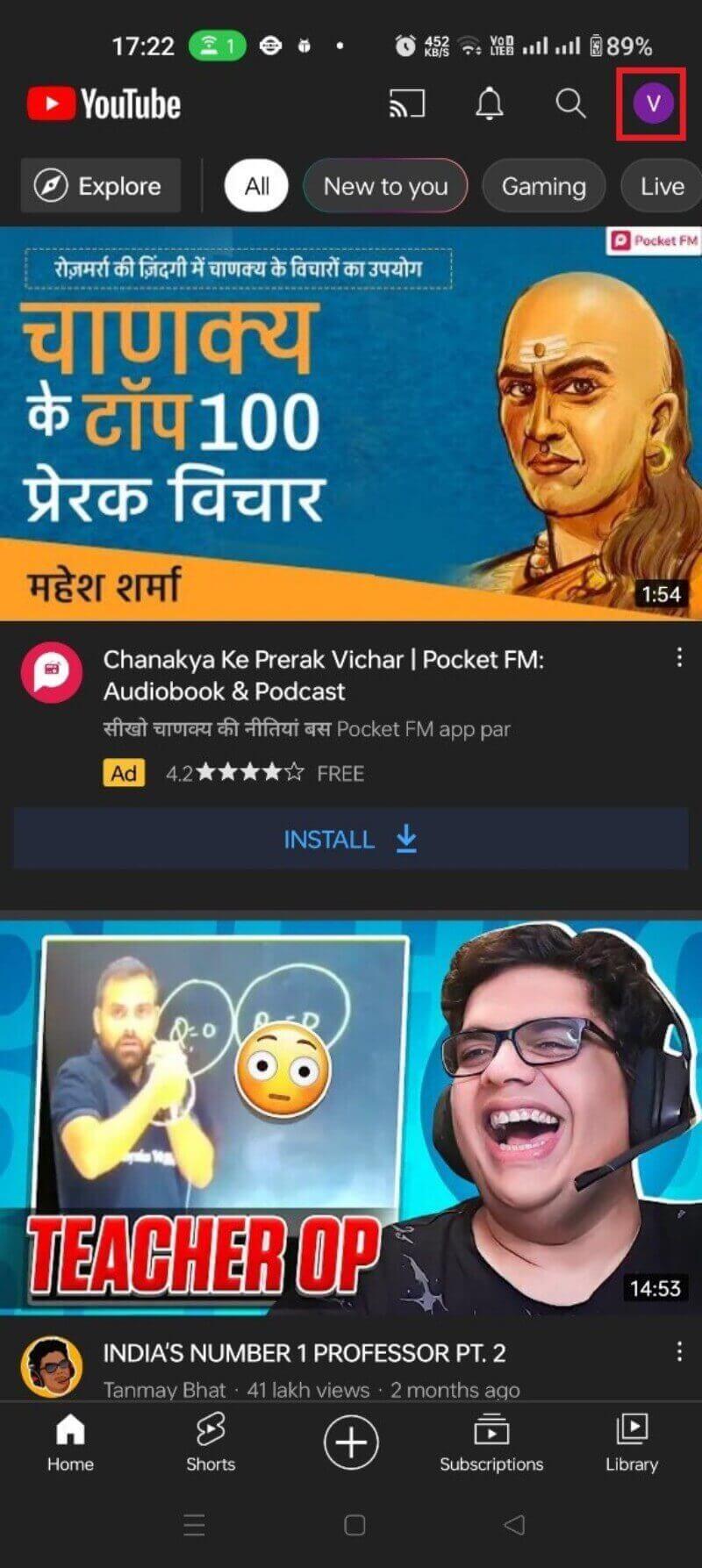
- Choisissez « Historique et confidentialité ».
- Appuyez sur « Effacer l’historique de lecture ».
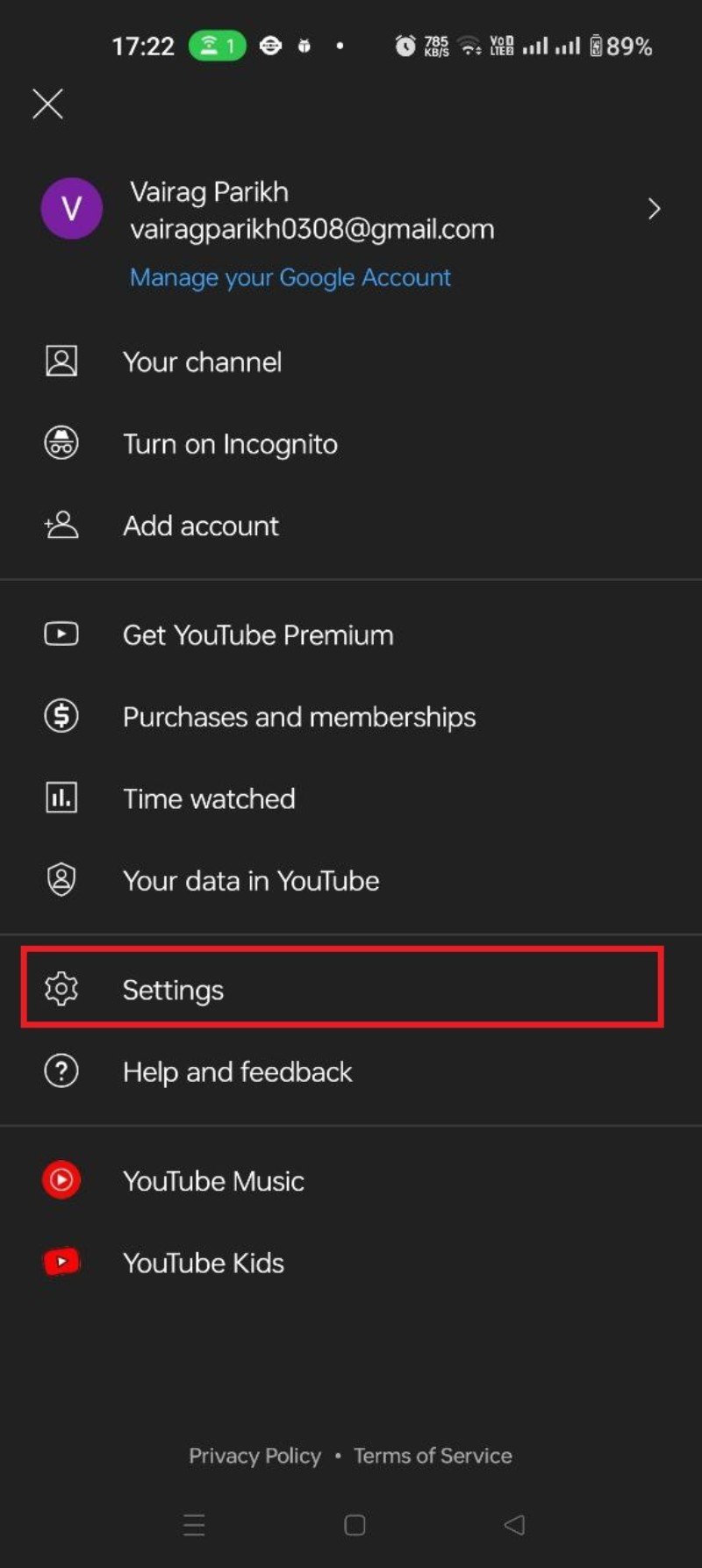
- Confirmez en appuyant sur « EFFACER L’HISTORIQUE DE LECTURE ».
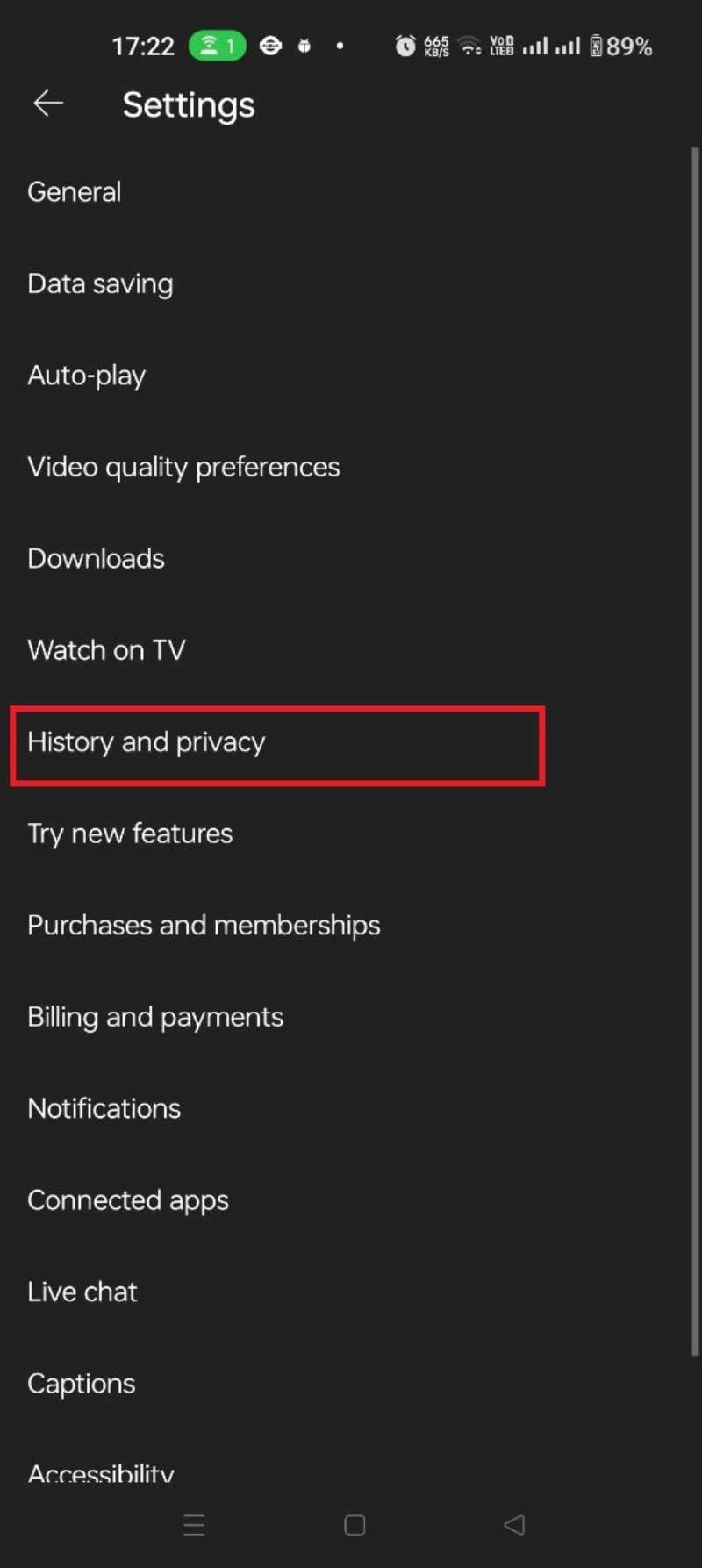
Après confirmation, l’historique existant est supprimé. YouTube commencera à enregistrer de nouvelles vidéos regardées sauf si vous mettez l’historique en pause.
Note : les captures d’écran ci‑dessus illustrent l’interface et les boutons à suivre dans l’application Android.
Afficher et supprimer l’historique depuis le site web YouTube
Sur ordinateur, les étapes sont proches :
- Connectez-vous à votre compte Google sur le site YouTube.
- Cliquez sur le menu hamburger (trois lignes) en haut à gauche.
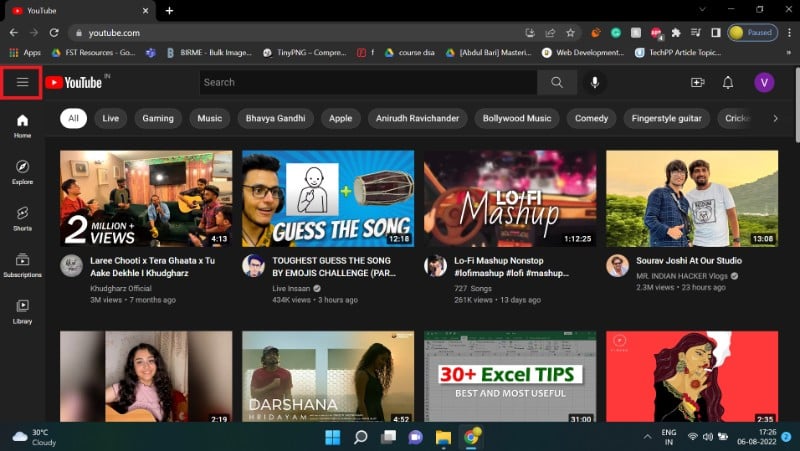
- Sélectionnez « Historique ».
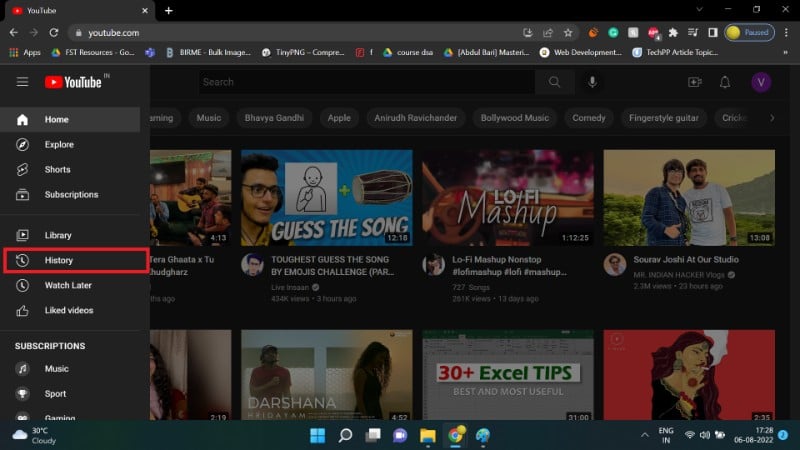
- Utilisez la barre de recherche pour trouver une vidéo précise dans votre historique.
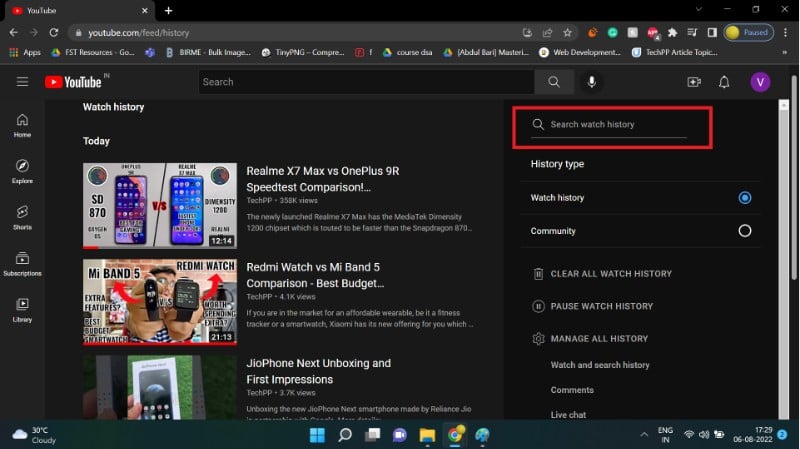
- Pour supprimer une seule vidéo, survolez la vignette et cliquez sur la petite croix qui apparaît.
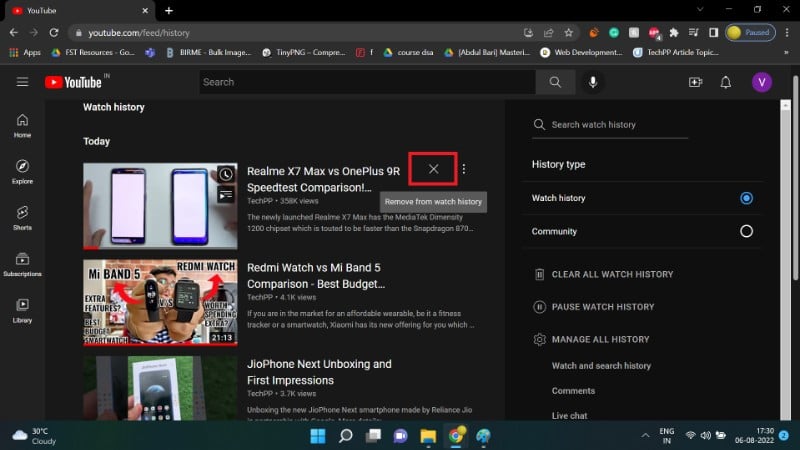
- Pour effacer l’historique complet : cliquez sur « EFFACER TOUT L’HISTORIQUE DE LECTURE », puis confirmez sur « EFFACER L’HISTORIQUE DE LECTURE ».
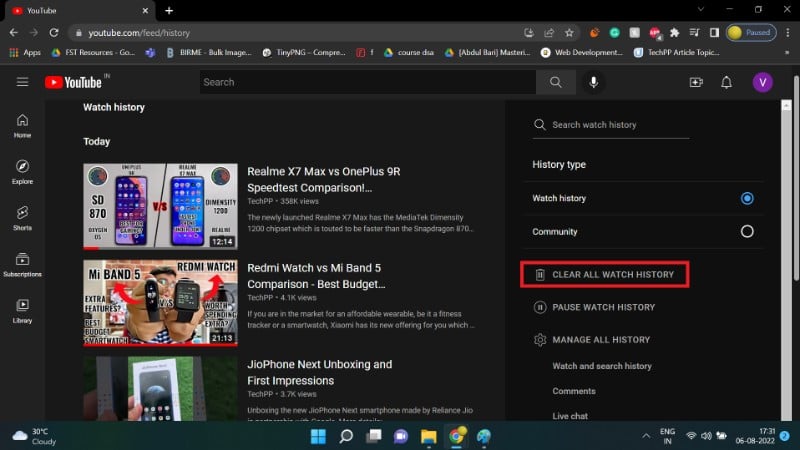
Ces actions suppriment l’historique lié à votre compte Google. Vous pouvez répéter l’opération manuellement aussi souvent que nécessaire, mais il existe une option plus pratique : la suppression automatique.
Configurer la suppression automatique de l’historique YouTube
Google propose une option d’auto‑suppression pour effacer régulièrement votre historique sur une période choisie. Attention : cette opération supprime aussi l’historique de recherche YouTube.
Étapes :
- Allez sur la page MonActivité (MyActivity) de Google et connectez‑vous.
- Sélectionnez « Historique YouTube » ou « Activité YouTube ».
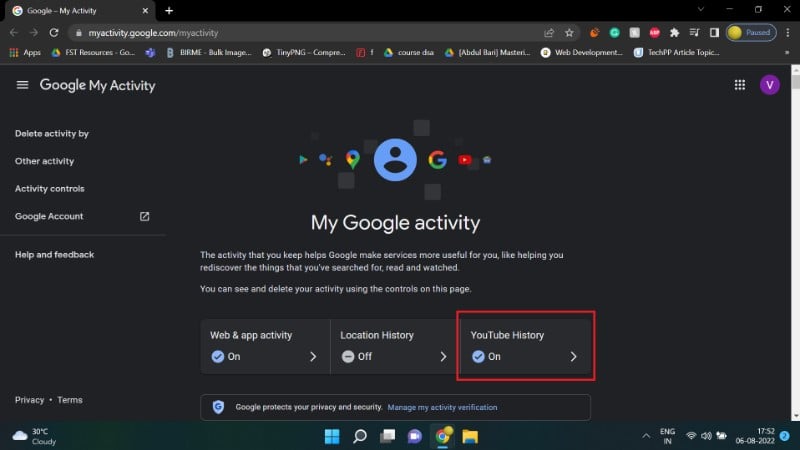
- Descendez jusqu’à la section d’auto‑suppression. Par défaut, l’auto‑suppression est désactivée.
- Cliquez sur « Choisir une option d’auto‑suppression ».
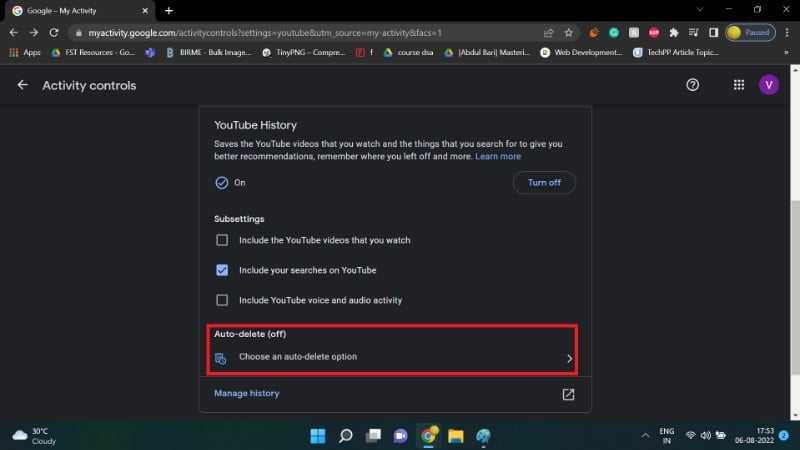
- Choisissez une période (par ex. 3 mois, 18 mois, 36 mois) dans le menu déroulant.
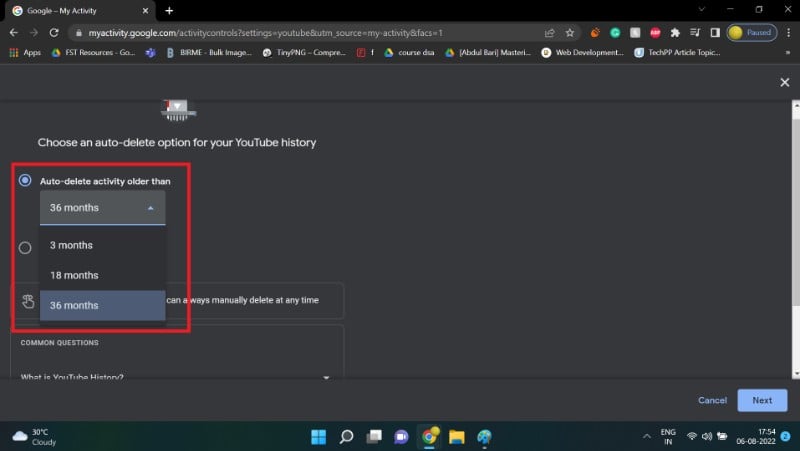
- Cliquez sur « Suivant », puis confirmez en sélectionnant « Confirmer » et enfin « OK ».
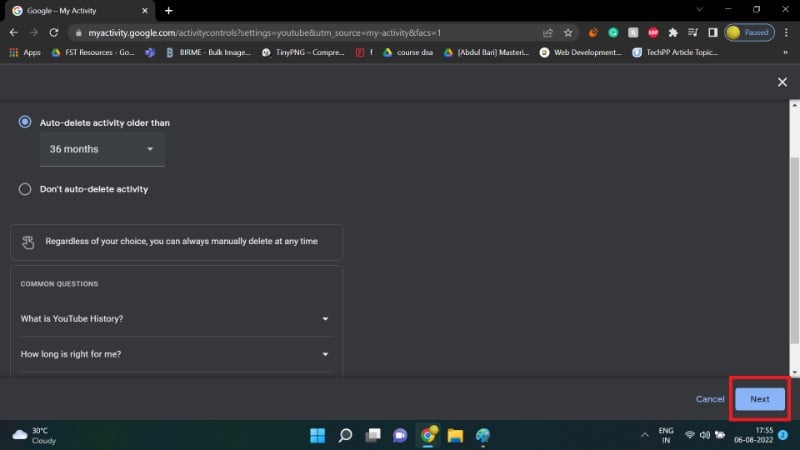
Après activation, Google supprimera automatiquement l’historique au rythme choisi. Cela vous évite des suppressions manuelles fréquentes.
Important : l’activation de l’auto‑suppression ne prévient pas l’enregistrement des données à court terme ; elle les supprime simplement après la durée sélectionnée.
Mettre en pause l’enregistrement de l’historique
La mise en pause bloque l’enregistrement des vidéos que vous regardez à l’avenir. C’est utile si vous voulez regarder sans laisser de trace temporairement.
Sur Android
- Appuyez sur l’icône de profil.
- Ouvrez « Paramètres ».
- Ouvrez « Historique et confidentialité ».
- Activez « Mettre en pause l’historique des vidéos regardées ».
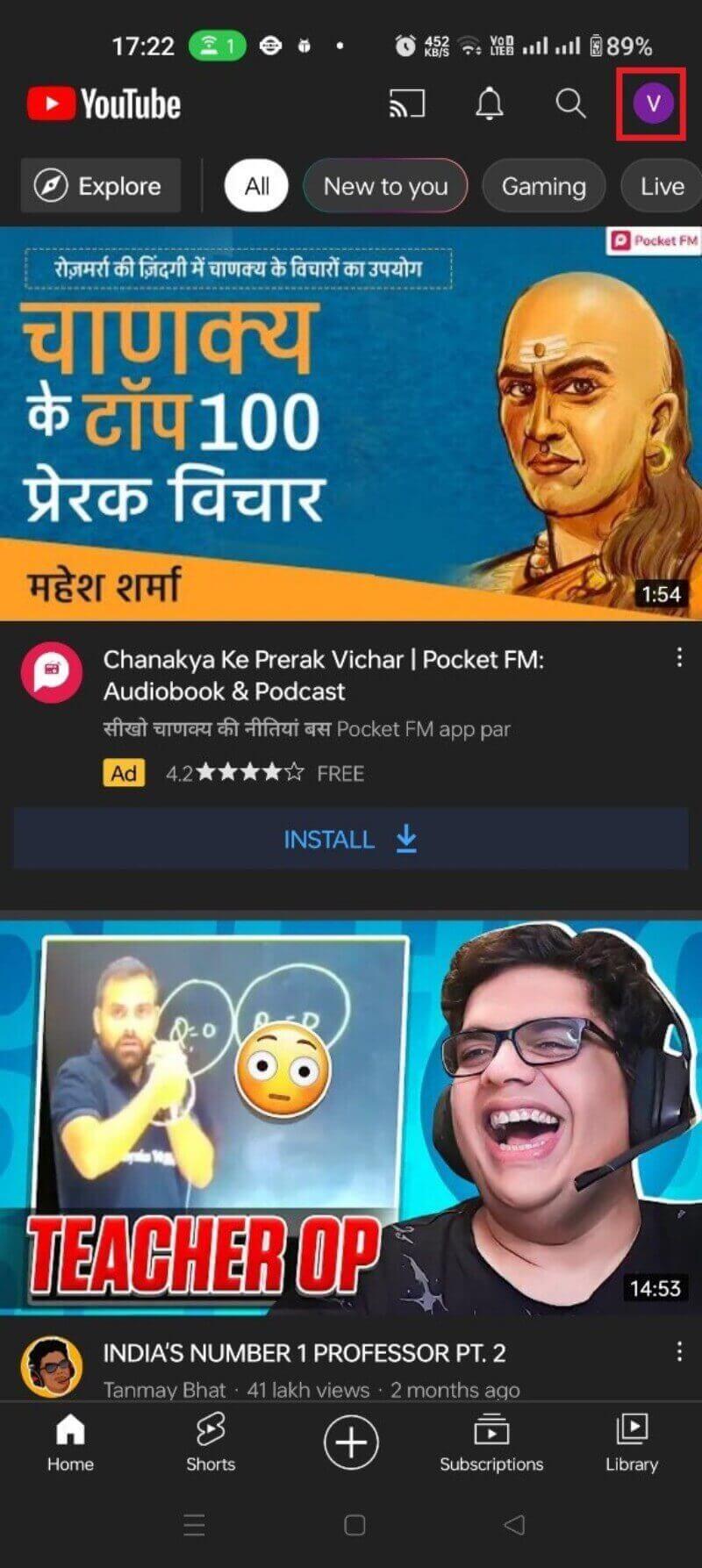
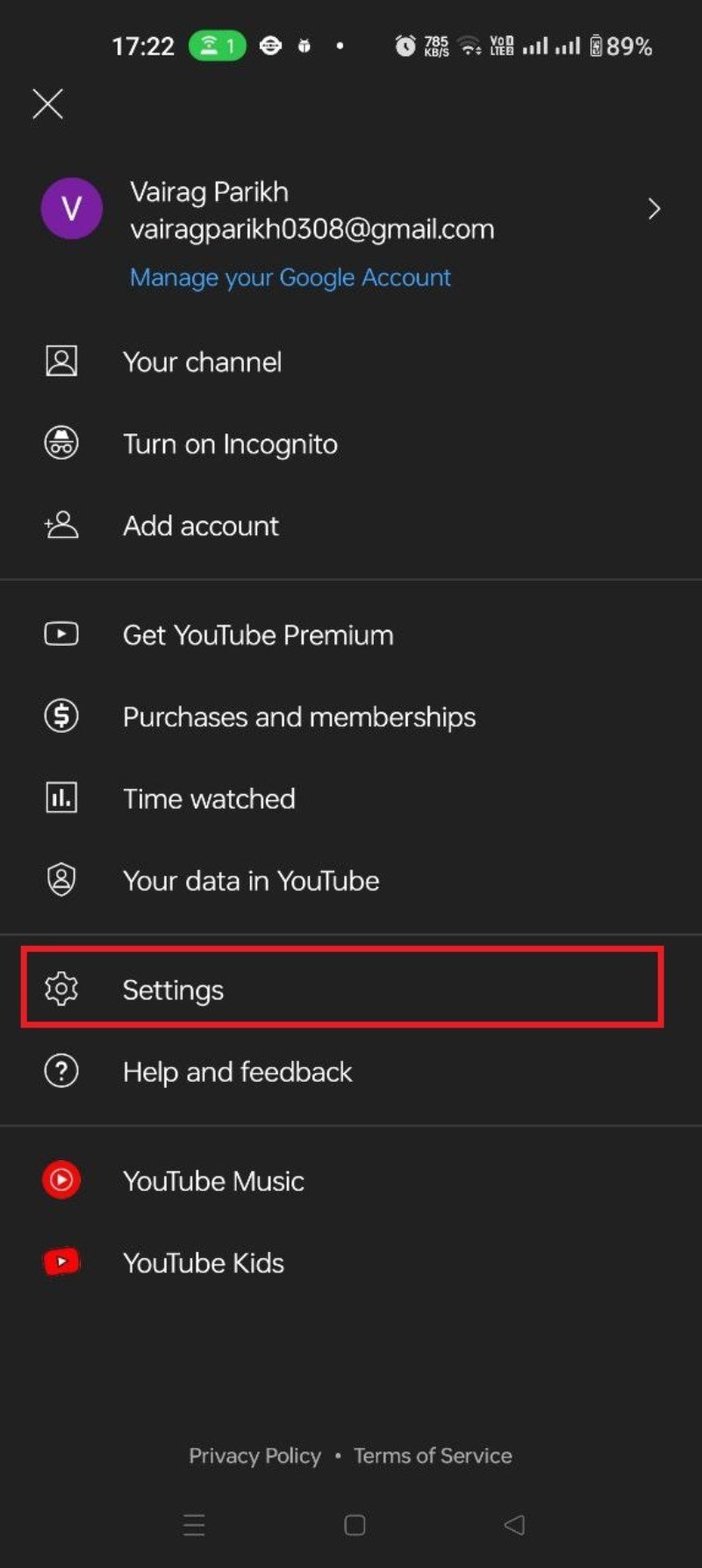
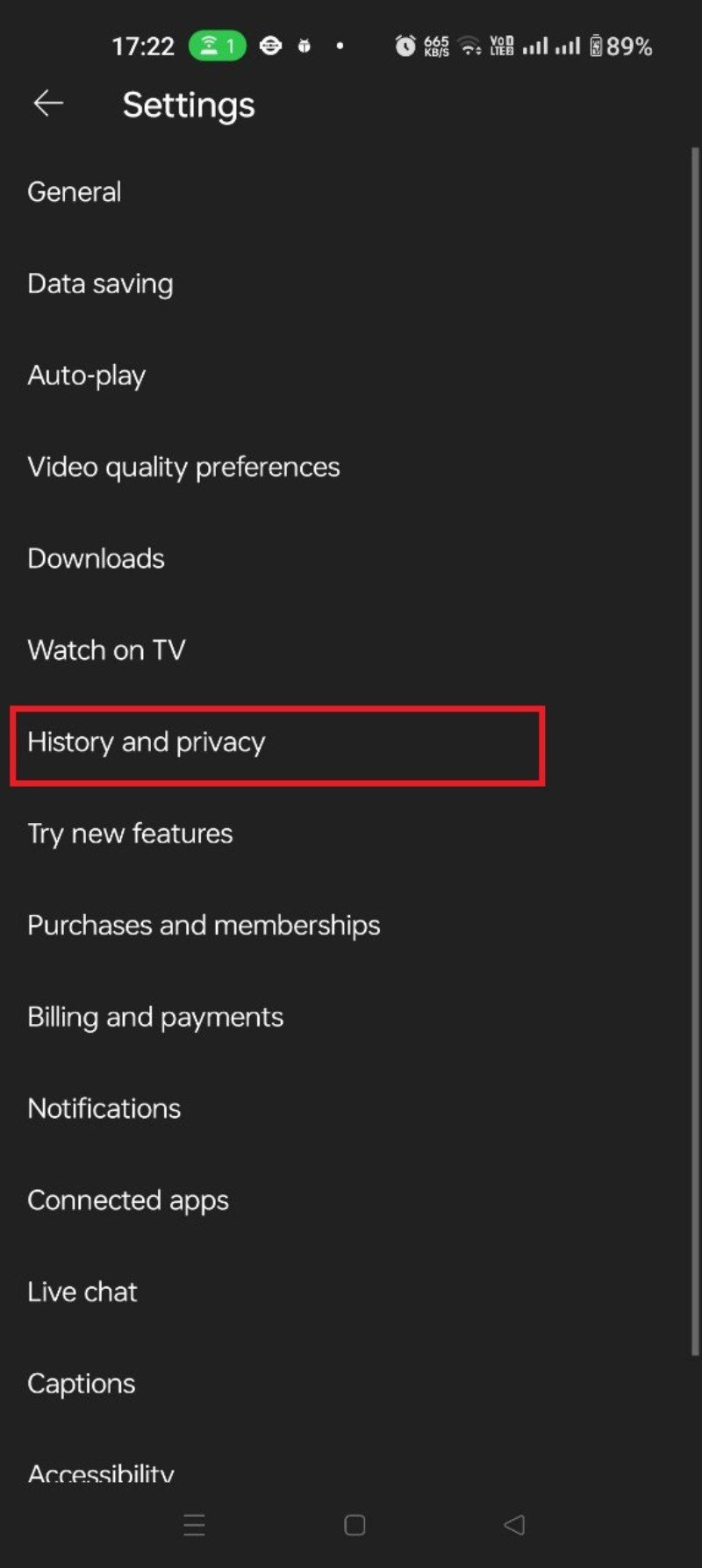
Confirmez en appuyant sur « PAUSE ». Pour réactiver l’enregistrement, basculez le même interrupteur et confirmez « ACTIVER ».
Sur le site web
- Ouvrez le menu et sélectionnez « Historique ».
- Cliquez sur « METTRE EN PAUSE L’HISTORIQUE DES LECTURES ».
- Confirmez en appuyant sur « PAUSE ».
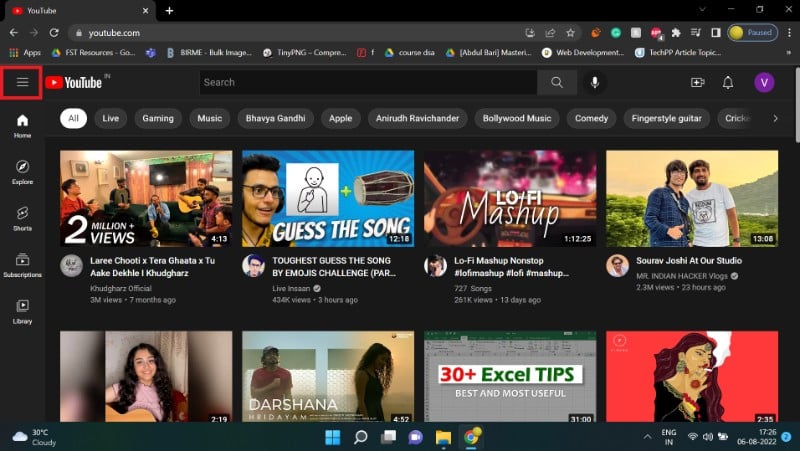
La mise en pause évite d’avoir à effacer l’historique fréquemment. Notez toutefois que les recommandations basées sur les autres signaux (abonnements, activités hors lecture) peuvent continuer à évoluer.
Alternatives et stratégies complémentaires pour la confidentialité
Supprimer l’historique YouTube est utile, mais ce n’est qu’une partie d’une stratégie de confidentialité. Voici d’autres approches à considérer :
- Utiliser un navigateur avec protection renforcée contre le pistage (ex. bloqueurs de traceurs et de cookies) ;
- Naviguer en mode navigation privée/incognito pour limiter l’enregistrement local des sessions ;
- Se déconnecter de votre compte Google avant de regarder des vidéos non souhaitées ;
- Utiliser des listes de lecture locales ou des services externes pour conserver du contenu sans lier la lecture à votre compte ;
- Bloquer les cookies tiers et limiter les permissions d’extension qui partagent des données ;
- Pour un contrôle plus strict, créer un compte Google secondaire dédié à la consultation, séparé de vos usages personnels.
Contre‑exemple : si vous voulez des recommandations personnalisées de qualité, supprimer ou mettre en pause l’historique réduit la pertinence. Choisissez la stratégie en fonction du compromis confidentialité / personnalisation que vous acceptez.
Modèle mental rapide pour décider quoi faire
- Besoin de recommandations pertinentes ? Laissez l’historique actif.
- Besoin d’anonymat temporaire ? Utilisez la pause ou le mode incognito.
- Besoin d’un historique mais limité dans le temps ? Activez l’auto‑suppression (3–18 mois).
- Besoin maximal de séparation ? Utilisez un compte séparé ou un profil de navigateur.
Checklist role‑based (utilisateur, parent, administrateur)
Utilisateur normal :
- Activer l’auto‑suppression si vous ne voulez pas vous occuper de l’historique.
- Mettre en pause pour sessions privées.
- Supprimer manuellement les vidéos sensibles.
Parent :
- Vérifier l’historique des comptes enfants via Family Link.
- Activer le mode restreint si nécessaire.
- Enseigner l’usage du mode incognito pour contenus ponctuels.
Administrateur IT / responsable vie privée :
- Documenter la politique de conservation des comptes partagés.
- Former les employés à la séparation des comptes professionnels et personnels.
- Recommander des extensions et paramètres de navigateur conformes à la politique interne.
Sécurité et bonnes pratiques techniques
- Ne partagez jamais vos identifiants Google. L’accès à votre compte donne accès à l’historique.
- Activez la vérification en deux étapes pour protéger l’accès au compte.
- Révisez régulièrement les appareils et sessions connectés dans la page de sécurité Google.
- Révoquez les accès des applications tierces qui ne sont plus nécessaires.
Points juridiques et confidentialité (notes GDPR / RGPD)
- Les données d’activité proposées par Google sont traitées conformément aux politiques de Google et, pour les résidents de l’UE, sous le cadre du RGPD. Vous pouvez exercer vos droits (accès, suppression, portabilité) via les outils Google.
- Supprimer l’historique de lecture via l’interface utilisateur supprime les données liées à votre compte. Pour des demandes de suppression étendues, utilisez les outils de confidentialité Google ou contactez le support.
Note : ce guide ne remplace pas un conseil juridique. Pour des cas sensibles (litiges, sujets personnels critiques), consultez un professionnel.
Méthodologie rapide pour auditer votre historique YouTube
- Connectez‑vous et ouvrez la page Historique.
- Parcourez les 3–6 derniers mois pour repérer les éléments sensibles.
- Supprimez les éléments indésirables individuellement.
- Activez l’auto‑suppression si vous voulez une conservation limitée.
- Testez les recommandations pendant 2–4 semaines pour vérifier l’impact.
Cette mini‑méthode vous aide à équilibrer confidentialité et utilité.
Questions fréquentes
Comment afficher l’historique YouTube Music ?
YouTube Music conserve un historique des titres écoutés. Ouvrez l’application YouTube Music, appuyez sur votre photo de profil, puis sur « Historique » pour consulter les morceaux joués.
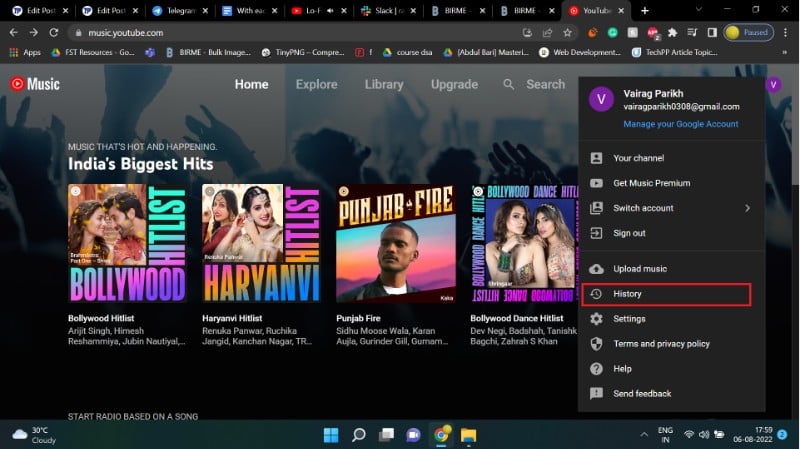
Où trouver l’historique des YouTube Shorts ?
Les Shorts apparaissent dans le même historique que les autres vidéos. Vous les retrouverez donc dans la page « Historique » de votre compte.
Combien de temps YouTube conserve‑t‑il mon historique ?
Pour les comptes créés après 2020, la valeur par défaut d’auto‑suppression est de 36 mois (3 ans). Vous pouvez modifier ce paramètre pour conserver l’historique pendant 3 mois, 18 mois, 36 mois, ou désactiver l’auto‑suppression pour garder les données indéfiniment.
YouTube supprime‑t‑il automatiquement l’historique ?
Oui, pour certains comptes (créés après 2020) l’auto‑suppression peut être activée par défaut. Vous pouvez personnaliser cette option ou la désactiver.
D’autres personnes peuvent‑elles voir mon historique YouTube ?
Non. Votre historique est privé et lié à votre compte Google. Seules des personnes ayant l’accès à votre compte (ou à vos identifiants) peuvent le consulter.
Le gestionnaire de la famille peut‑il voir mon historique ?
Non. Le gestionnaire d’un groupe familial ne voit pas l’historique de lecture privé des membres. Il peut voir les achats ou abonnements partagés, mais pas l’historique de lecture individuel.
Contre‑exemples et limites
- Limite : mettre en pause l’historique n’empêche pas la collecte de données côté serveur liées à l’appareil ou aux cookies.
- Contre‑exemple : supprimer l’historique n’empêche pas YouTube d’utiliser les abonnements, les likes et l’activité de recherche pour générer des recommandations.
- Cas d’échec : si vous utilisez plusieurs appareils sans synchroniser les paramètres, l’historique peut encore se construire sur un autre appareil connecté au même compte.
Glossaire (1 ligne chacun)
- Historique de lecture : liste des vidéos regardées lorsque vous êtes connecté à votre compte.
- Auto‑suppression : suppression périodique automatique de l’historique selon une durée choisie.
- Pause de l’historique : arrêt temporaire de l’enregistrement des vidéos regardées.
- Navigation privée : mode de navigateur qui n’enregistre pas l’historique local ni les cookies après la fermeture.
Résumé et recommandations finales
- Supprimez régulièrement les vidéos sensibles et activez l’auto‑suppression si vous souhaitez une conservation limitée.
- Utilisez la pause pour des sessions privées et le mode incognito pour une séparation nette.
- Activez la vérification en deux étapes et révisez les appareils connectés pour protéger l’accès.
- Si vous avez besoin d’une séparation complète entre consultation et compte principal, créez un compte secondaire.
Nous espérons que ce guide vous a aidé à mieux comprendre et contrôler l’historique de lecture YouTube. Dites‑nous en commentaire si vous avez pu afficher, supprimer ou automatiser la gestion de votre historique.
Matériaux similaires

Installer et utiliser Podman sur Debian 11
Guide pratique : apt-pinning sur Debian

OptiScaler : activer FSR 4 dans n'importe quel jeu
Dansguardian + Squid NTLM sur Debian Etch

Corriger l'erreur d'installation Android sur SD
